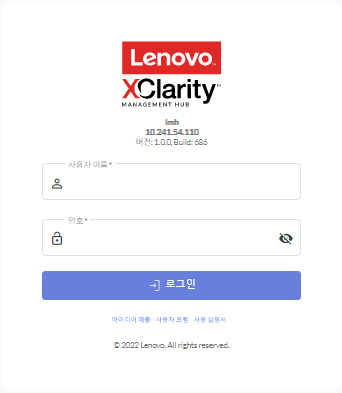에지 클라이언트 장치용 XClarity Management Hub에 로그인
XClarity Management Hub 가상 컴퓨터와 네트워크 연결된 컴퓨터에서 XClarity Management Hub 웹 인터페이스를 실행할 수 있습니다.
시작하기 전에
- Chrome 80.0 이상
- Firefox ESR 68.6.0 이상
- Microsoft Edge 40.0 이상
- Safari 13.0.4 이상(MacOS 10.13 이상에서 실행)
웹 인터페이스는 보안 연결을 통해 액세스합니다. https를 사용하십시오.
XClarity Management Hub를 원격으로 구성하는 경우 동일한 레이어 2 네트워크에 연결할 수 있어야 합니다. 초기 설정이 완료될 때까지 라우팅되지 않은 주소에서 액세스해야 합니다. 따라서 XClarity Management Hub에 연결된 다른 VM에서 XClarity Management Hub에 액세스하는 것을 고려하십시오. 예를 들어 XClarity Management Hub가 설치된 호스트의 다른 VM에서 XClarity Management Hub에 액세스할 수 있습니다.
60분이 지나면 활동 여부와 관계없이 XClarity Management Hub이(가) 사용자 세션에서 자동으로 로그아웃됩니다.
절차
다음 단계를 완료하여 XClarity Management Hub 웹 인터페이스에 로그인하십시오.
완료한 후에
- 로그아웃을 클릭하여 현재 세션에서 로그아웃합니다. XClarity Management Hub 로그 페이지가 표시됩니다.
질문하고 Lenovo XClarity 커뮤니티 포럼 웹 사이트의 내용에서 답변을 찾으십시오.
XClarity Management Hub에 관한 아이디어를 제출하려면 웹 인터페이스 오른쪽 상단 모서리의 사용자 계정 메뉴(
)에서 아이디어 제출을 클릭합니다. Lenovo XClarity 아이디어화 웹 사이트(으)로 바로 이용하는 방법도 있습니다.
- 사용 설명서를 클릭하여 온라인 설명서를 보십시오.
- 정보를 클릭하여 XClarity Management Hub 릴리스에 대한 정보를 봅니다.
언어 변경을 클릭하여 사용자 인터페이스의 언어를 변경합니다. 다음과 같은 언어가 지원됩니다.
- 영어(en)
- 중국어 간체(zh-CN)
- 중국어 번체(zh-TW)
- 프랑스어(fr)
- 독일어(de)
- 이탈리아어(it)
- 일본어(ja)
- 한국어(ko)
- 브라질 포르투갈어(pt-BR)
- 러시아어(ru)
- 스페인어(es)
- 태국어(th)